在Word2016中怎么输入手写公式
在Word2016中怎么输入手写公式
1、“开始”-->“Word 2016 Preview”,启动Word。需要说明的是,PowerPoint 2016也支持手写公式输入。 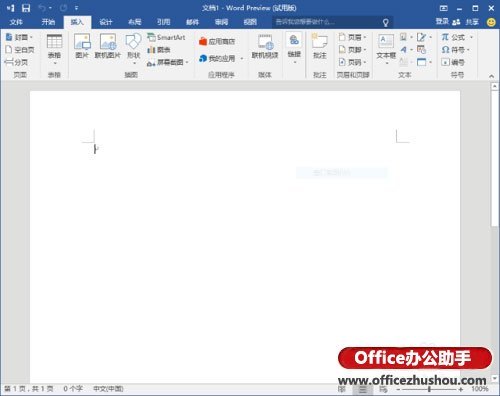
2、“插入”选项卡-->“符号”命令组(在选项卡的最右侧)-->“公式”命令右侧的下拉箭头-->“墨迹公式”。

3、弹出手写输入的对话框,可以通过触摸屏或鼠标,开始公式的手写输入。
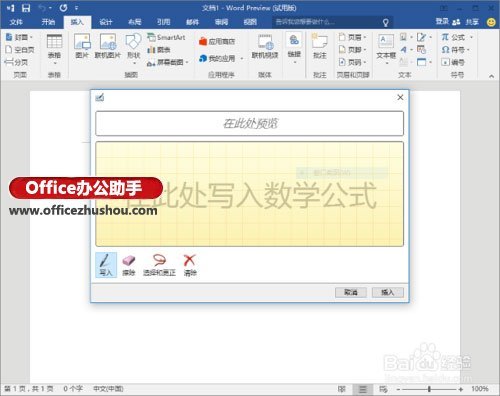
4、书写的过程中,如果出现了识别错误,可以点选下方的“选择和更正”按钮,然后点击需要更正的字迹,Word 将弹出与字迹接近的其他候选符号,供选择修正。
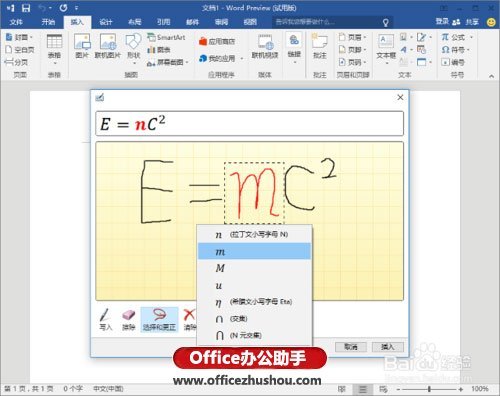
5、如果修正候选列表中仍然没有正确的选项,可以点选下方的“擦除”按钮,对错误的字迹进行擦除。鼠标指针将变为一块橡皮擦的形状,对准要擦除的字迹点击、拖动,即可擦除相应的字迹。
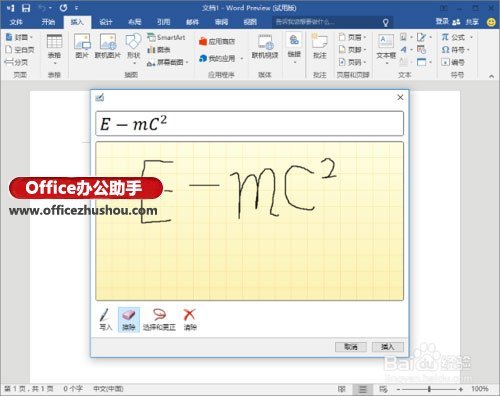
6、当输入完成并确认无误后,点击窗口右下角的“插入”按钮,所编辑的公式即被插入了文档之中。
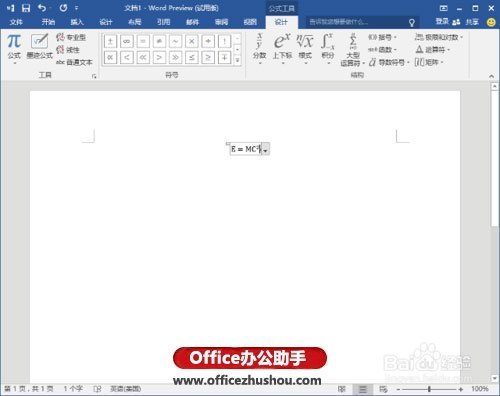
7、可以选中整个公式或公式的一部分,点击“开始”选项卡,进行字体、字号的更改。
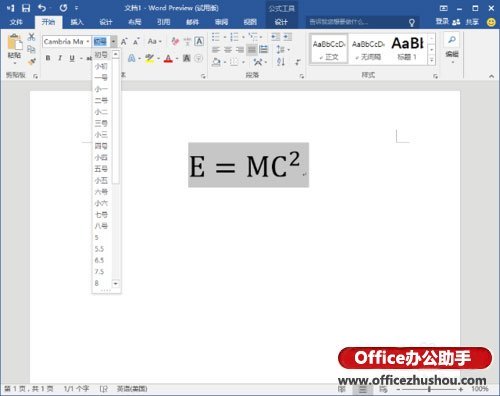
更多精彩知识请关注word教程栏目
您可能感兴趣的文章
- 08-04Win10 Office2013怎么激活?激活技巧分享
- 08-04Office 365激活码有哪些?Office 365产品秘钥分享
- 08-04Office2019怎么更新?Office2019更新方法简述
- 08-04Office2019怎么更改语言显示?Office2019语言显示更改教程
- 08-04office2013怎么激活?Office2013激活步骤
- 08-04Office2010产品密钥有哪些?2020最新的Office2010产品密钥激活码
- 08-04Office2019和365的区别是什么?Office2019和365的区别比较
- 08-04可以同时安装Office2019和Office2010吗?
- 08-04Office 2010和Office 2016都有哪些区别?
- 08-03Win7 Office2007自动配置安装解决方法详解


阅读排行
- 1Win10 Office2013怎么激活?激活技巧分享
- 2Office 365激活码有哪些?Office 365产品秘钥分享
- 3Office2019怎么更新?Office2019更新方法简述
- 4Office2019怎么更改语言显示?Office2019语言显示更改教程
- 5office2013怎么激活?Office2013激活步骤
- 6Office2010产品密钥有哪些?2020最新的Office2010产品密钥激活码
- 7Office2019和365的区别是什么?Office2019和365的区别比较
- 8可以同时安装Office2019和Office2010吗?
- 9Office 2010和Office 2016都有哪些区别?
- 10Win7 Office2007自动配置安装解决方法详解
推荐教程
- 11-30正版office2021永久激活密钥
- 11-25怎么激活office2019最新版?office 2019激活秘钥+激活工具推荐
- 11-22office怎么免费永久激活 office产品密钥永久激活码
- 11-25office2010 产品密钥 永久密钥最新分享
- 07-012025最新office2010永久激活码免费分享,附office 2010激活工具
- 11-30全新 Office 2013 激活密钥 Office 2013 激活工具推荐
- 11-22Office2016激活密钥专业增强版(神Key)Office2016永久激活密钥[202
- 11-25正版 office 产品密钥 office 密钥 office2019 永久激活
- 11-22office2020破解版(附永久密钥) 免费完整版
- 07-01怎么免费获取2025最新office2016专业增强版永久激活密钥/序列号






